PPT动画设计技巧-三退出设计
- 格式:docx
- 大小:26.47 KB
- 文档页数:2
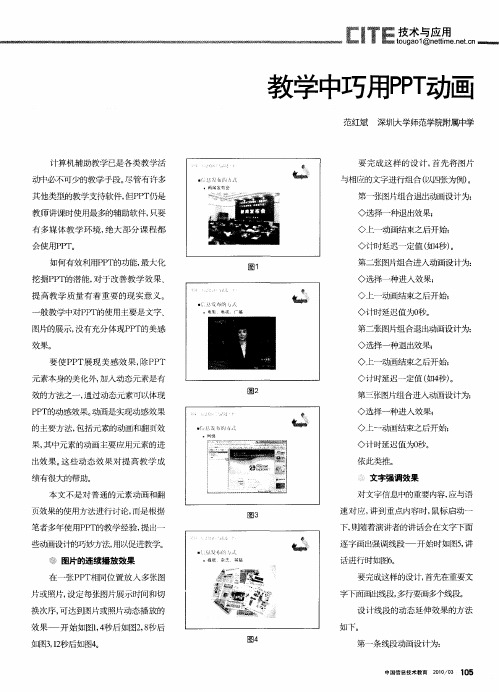


PPT的启动和退出方法介绍(经典版)编制人:__________________审核人:__________________审批人:__________________编制单位:__________________编制时间:____年____月____日序言下载提示:该文档是本店铺精心编制而成的,希望大家下载后,能够帮助大家解决实际问题。
文档下载后可定制修改,请根据实际需要进行调整和使用,谢谢!并且,本店铺为大家提供各种类型的经典范文,如演讲致辞、规章制度、策划方案、合同协议、条据文书、心得体会、职业规划、教学资料、作文大全、其他范文等等,想了解不同范文格式和写法,敬请关注!Download tips: This document is carefully compiled by this editor. I hope that after you download it, it can help you solve practical problems. The document can be customized and modified after downloading, please adjust and use it according to actual needs, thank you!Moreover, our store provides various types of classic sample essays for everyone, such as speeches, rules and regulations, planning plans, contract agreements, documentary evidence, insights, career planning, teaching materials, complete essays, and other sample essays. If you want to learn about different sample formats and writing methods, please pay attention!PPT的启动和退出方法介绍PPT的启动和退出方法介绍是什么Microsoft Office PowerPoint是微软公司所开发的演示文稿软件,支持用户在投影仪或计算机上进行演示,还可以将演示文稿打印出来或制作成胶片,以便于应用到更广泛的领域。

PPT制作技巧汇总之动画设置与播放(office 2007)1、快速应用幻灯片切换动画选择幻灯片→【动画】→“切换到此幻灯片”→右下角按钮→选择动画方案→【声音】→选择声音→【速度】→选择速度→【全部应用】2、快速应用动画方案打开素材ppt →选择需要使用动画方案的对象→【动画】→“动画”选项组→右侧按钮→选择相应动画方案3、为对象添加自定义的动画效果选中幻灯片→【动画】→【自定义动画】→选中需要添加动画的对象→【添加效果】→【进入】/【强调】/【退出】→【其他效果】→选择效果→【确定】4、让动画同步播放动画默认是单击一次鼠标播放一个动画效果添加全部效果→选择需要同时播放的动画→【自定义动画】→【开始】→【之前】→【播放】【备注】如果选择【之后】表示在上一个动画播放完以后动画就开始播放可以实现动画自动连续播放的效果。
5、实现动画的循环播放【自定义动画】→选择动画项【陀螺旋】→右键→【效果选项】→【计时】→【延迟】→选择延迟时间→【速度】→选择速度→【重复】→选择重复次数→【确定】6、使用动画路径制作动画设置动画路径时对象在幻灯片中的位置并不影响对路径的执行效果对象将按照路径所指定的开始点和结束点进行移动。
绿色三角为路径起点红色三角为结束点选中幻灯片→选中对象→【添加效果】→【动作路径】→【绘制自定义路径】→【直线】→在幻灯片中拖动鼠标绘制路径→调整路径线条起点和终点→将对象移出幻灯片路径保留在幻灯片中→【播放】【备注】在【动作路径】中选择【其他动作路径】可以选择其他路径曲线。
7、设置文字与旁白同步方法一要实现文字与旁白同步可以先为文字添加逐渐出现的动画效果如“颜色打印机”然后在打开的“颜色打印机”对话框中设置“动画文本”为“按字母”并适当设置字母之间的延迟百分比。
方法二先将文字按行分成文字块甚至是几个字一个字块然后分别按照顺序设置每个字块中字的动画形式为按字母向右擦除并在时间项中设置与前一动作间隔1到3秒就可以使文字的出现速度和旁白一致了。

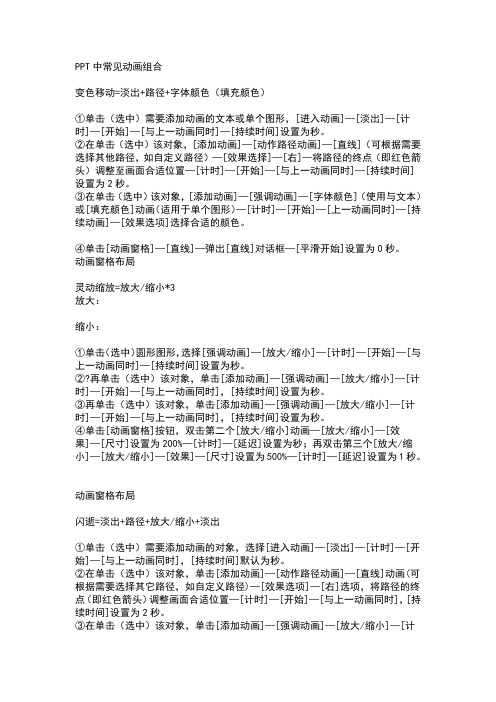
PPT中常见动画组合变色移动=淡出+路径+字体颜色(填充颜色)①单击(选中)需要添加动画的文本或单个图形,[进入动画]—[淡出]—[计时]—[开始]—[与上一动画同时]—[持续时间]设置为秒。
②在单击(选中)该对象,[添加动画]—[动作路径动画]—[直线](可根据需要选择其他路径,如自定义路径)—[效果选择]—[右]—将路径的终点(即红色箭头)调整至画面合适位置—[计时]—[开始]—[与上一动画同时]—[持续时间]设置为2秒。
③在单击(选中)该对象,[添加动画]—[强调动画]—[字体颜色](使用与文本)或[填充颜色]动画(适用于单个图形)—[计时]—[开始]—[上一动画同时]—[持续动画]—[效果选项]选择合适的颜色。
④单击[动画窗格]—[直线]—弹出[直线]对话框—[平滑开始]设置为0秒。
动画窗格布局灵动缩放=放大/缩小*3放大:缩小:①单击(选中)圆形图形,选择[强调动画]—[放大/缩小]—[计时]—[开始]—[与上一动画同时]—[持续时间]设置为秒。
②?再单击(选中)该对象,单击[添加动画]—[强调动画]—[放大/缩小]—[计时]—[开始]—[与上一动画同时],[持续时间]设置为秒。
③再单击(选中)该对象,单击[添加动画]—[强调动画]—[放大/缩小]—[计时]—[开始]—[与上一动画同时],[持续时间]设置为秒。
④单击[动画窗格]按钮,双击第二个[放大/缩小]动画—[放大/缩小]—[效果]—[尺寸]设置为200%—[计时]—[延迟]设置为秒;再双击第三个[放大/缩小]—[放大/缩小]—[效果]—[尺寸]设置为500%—[计时]—[延迟]设置为1秒。
动画窗格布局闪逝=淡出+路径+放大/缩小+淡出①单击(选中)需要添加动画的对象,选择[进入动画]—[淡出]—[计时]—[开始]—[与上一动画同时],[持续时间]默认为秒。
②在单击(选中)该对象,单击[添加动画]—[动作路径动画]—[直线]动画(可根据需要选择其它路径,如自定义路径)—[效果选项]—[右]选项,将路径的终点(即红色箭头)调整画面合适位置—[计时]—[开始]—[与上一动画同时],[持续时间]设置为2秒。
PowerPoint幻灯片设计中的动画原则第一章:动画在幻灯片设计中的重要性动画设计是PowerPoint幻灯片设计中不可或缺的一部分。
通过巧妙的动画效果,可以增加幻灯片的吸引力,提高信息的传递效果。
然而,过度使用动画效果可能会降低幻灯片的专业性,因此在运用动画之前,必须了解一些动画原则。
第二章:简洁性原则在幻灯片设计中,简洁性是至关重要的原则之一。
过多的动画效果会使幻灯片设计显得混乱和杂乱,给观众带来困惑。
因此,在选择动画效果时,需要确保其简洁性。
简单的入场动画、退出动画或转场动画应该足够传达所需的信息,而不会分散观众的注意力。
第三章:一致性原则PowerPoint幻灯片设计中的动画效果应该与幻灯片的主题和整体设计风格保持一致。
使用不同的动画效果可能会给观众一种不协调的感觉,并降低幻灯片的专业性。
因此,在应用动画效果时,需要确保其与整体设计风格相匹配,并保持一致性。
第四章:适度性原则适度性是动画设计中的一个关键原则。
过多或过少的动画效果都会对观众产生负面的影响。
过多的动画效果可能会使观众感到不适,分散他们的注意力,而过少的动画效果可能会导致幻灯片显得乏味。
因此,在设计动画效果时,应确保其适度,以呈现一个平衡和吸引人的幻灯片。
第五章:精准性原则精确性是PowerPoint幻灯片设计中的重要原则之一。
过度使用动画效果或者在不恰当的时间和位置使用动画效果可能会导致信息传达不准确,而且可能会导致观众分心。
因此,在应用动画效果时,应该选择恰当的时间和位置,并确保动画效果能够精确地传达所需的信息。
第六章:自然性原则好的动画设计应该给人一种自然的感觉。
过度夸张或不自然的动画效果可能会让观众感到不舒服。
因此,在选择动画效果时,应该考虑到观众的接受程度,并选择自然而流畅的动画效果。
此外,应避免使用过于花哨或过于炫耀的动画效果,以免干扰信息的传递。
第七章:合理性原则合理性是动画设计中的一个重要原则。
动画效果应与幻灯片的内容和目的相匹配。
三、退出设计
幻灯片中的“退出”效果其实是非常好理解的,也是自定义动画的四种效果之一。
有进就有出,只有在实际演示中才可以真正理解其含义,仍然以图3所示的幻灯片做演示。
【操作演示】
选择三张照片的幻灯片,选中第一张照片,选择“退出”—“直接飞出”,把第二张照片也选中,选择“退出”—“飞出”,第三张照片也选中做“飞出”。
为
了让三张照片同时退出,把后两个“退出”选中。
使用之前修改三个图片退出的方
向,把第一张图片的方向选择“向右”,第二张图片的退出方向为“向上”,第三
张图片改为“向左”。
点击“放映”,点击鼠标,第一张图片“弹跳”出现,第二张图片“放大”出现,第三张图片“陀螺旋”状出现,三张图片都出现后,点击鼠标,三张图片根据
之前设计的方向,同时退出。
这是典型的有进有出的电子相册幻灯片的设计方法,目前应用非常广泛。
下面演示如何把flash动画效果模拟地用幻灯片做出来。
【操作演示】
按Shift键画一个正圆,按Ctrl键复制,一个圆压着一个地复制三个,就可以看出图形的先后顺序。
把奇数和偶数的图形做成不同的颜色,奇数做成白色,偶
数做成黑色,点击“右键”,选择“背景”,设成不同颜色的背景,让黑白圆看得
更加明显。
接下来做自定义动画。
把右面最上面一层的黑圆选中做“退出”效果,由于是圆形,所以在退出时选择“推出”—“轮子”,点击“确定”,做好后拖到一边。
再分别把第二、第三、第四个圆都选中,做“退出”—“轮子”效果。
实际上,这
一系列操作是做了四个“轮子”。
把所有动画效果一首一尾配合Shift键全选,把
轮子“辐射状”中的“轮辐”从4变成1,因此每个圆形都是转一圈退出,而且是
黑白地退出效果。
图5 倒计时效果设计
点击“右键”添加文本,分别在四个图形中间写上数字,从右到左依次是:4、
3、2、1,让图形做逐次“退出”效果。
把这四个图形全选,把文字放大,把两个
黑色圆的文字做成白色,形成白底黑字、黑底白字的效果,如图5所示。
接下来还有两个工作要做:一是速度,把所有效果都做成,速度设置成在各自时间自动出现;二是对齐,把分散的四个圆做成同心圆效果。
把四个圈全选,选择“绘图”—“对齐分布”中的两个对齐方式,先做“垂直居中”,此时四个圆在水平线上圆心归为一条线,再做“水平居中”,使四个圆的
圆心在垂直线上圆心一条线。
经过既垂直又水平两次居中后,四个圆将变成“同心
圆”。
由于是复制生成,所以会一个盖住一个,实现完全覆盖。
最后,进到所有动画的“计时”调整速度。
把默认的速度是“2秒”“中速”
变成“快速”“1秒”,形成每秒1个,从4到1的轮子退出,形成“倒计时”效
果。
可见,在幻灯片中制作flash效果的“倒计时”是非常简单的操作,只要选择简单的“退出”,就可以取得非常好的效果。
幻灯片中制作“倒计时”效果需要掌握一些要点:一是把颜色区分开,目的是让观众看到轮子的旋转,相同颜色的图形叠放看不出旋转的过程;二是复制原图时,要一个压住一个,这样才能分出图形的层级和顺序;三是必须使动画顺序清晰,否则会造成叠放在前,动画在后,挡住了后面动画退出的效果。
要点提示
“倒计时”效果制作要点:
①分开颜色区;
②复制原图时,要一个压住一个;
③动画顺序要清晰。
“退出”效果是从有到无的过程,只有配合实际工作,才能发挥出其真正的作用。
比如,让观众浏览10张照片,最好的方式就是把10张照片裁成大小一样并叠放到一起,上面的照片先退出,后面照片次之,选择不同方向的擦除,再给照片加上相框,照片在相框中通过“擦除”一张张地显示,最后成电子相框的效果。
因此,在做退出时,一定要配合演讲,才能让幻灯片的表现力增强。